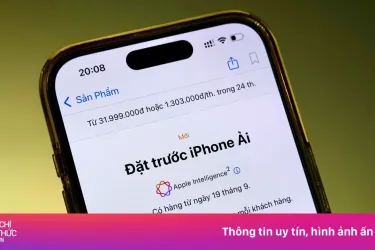Cách lấy lại 22GB trên điện thoại Samsung
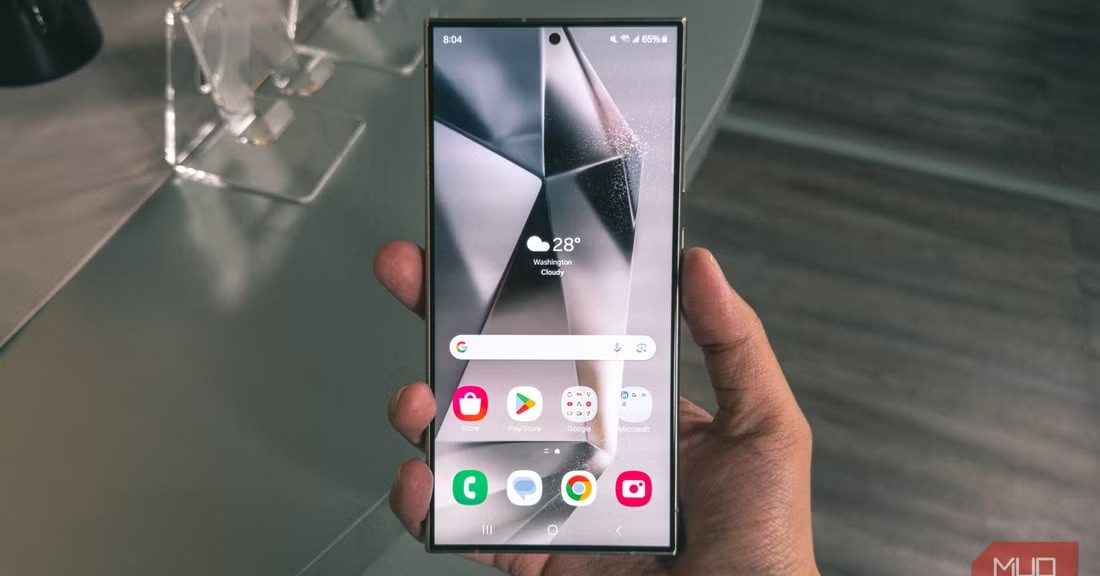
Bạn có thể giải phóng dung lượng trên điện thoại Samsung mà không cần xóa những thứ quan trọng như ảnh, video hay ứng dụng yêu thích.
Dọn dẹp thùng rác
Bước đầu tiên cần làm là xử lý ảnh chụp màn hình cũ, ảnh nhòe, video không quan trọng… Nếu điện thoại Samsung của bạn vẫn bị tràn bộ nhớ, nguyên nhân là các tập tin bị xóa vẫn còn trong thùng rác trong 30 ngày trước khi biến mất vĩnh viễn.
Để dọn dẹp thùng rác, vào Settings > Device Care > Storage > Trash. Bấm vào Gallery để xem ảnh và video đã xóa. Nếu có gì cần giữ lại, hãy bấm vào Restore để khôi phục. Nếu không, bấm vào trình đơn, chọn Empty. Đừng quên làm điều tương tự với thùng rác trong ứng dụng File.
Xóa file trùng lặp
Điện thoại Samsung có thể lưu nhiều video, ảnh và tài liệu trùng lặp với nhau. Điều này xảy ra khi bạn tải cùng một nội dung trong nhiều lần mà không để ý.
Để xóa file trùng lặp, vào Settings > Device Care > Storage > Duplicate files. Bấm vào All ở góc trên cùng bên trái, thiết bị sẽ tự động chọn các file trùng lặp, chỉ để lại file gốc. Sau đó, bấm Delele để xóa. Ở chế độ mặc định, chúng sẽ được chuyển đến thùng rác.
Lưu trữ hoặc gỡ ứng dụng không sử dụng
Khi nhìn lại danh sách ứng dụng đã cài trên điện thoại, bạn có thể thấy bất ngờ với những thứ bạn không đụng đến bao giờ. Xóa các ứng dụng, game như vậy sẽ giải phóng không gian thiết bị nhanh hơn bạn nghĩ.
Điện thoại Samsung giúp bạn nhanh chóng nhận diện những ứng dụng chưa mở trong 30 ngày. Để xem chúng, vào Settings > Device Care > Storage > Unused apps. Sau đó, cuộn xuống danh sách và chọn ứng dụng không cần đến, bấm Uninstall.
Với một số ứng dụng, có thêm tùy chọn lưu trữ Archieve. Tùy chọn này gỡ ứng dụng nhưng giữ lại dữ liệu để khôi phục nếu cài đặt lại.
Nếu không muốn thao tác thủ công, có thể cài đặt Play Store để tự động lưu trữ ứng dụng không sử dụng. Vào Settings > General > kích hoạt Automatically archieve apps.
Xóa bộ nhớ đệm ứng dụng
Bạn nên thường xuyên dọn dẹp bộ nhớ đệm để lấy lại dung lượng cho thiết bị. Theo thời gian, bộ nhớ đệm mỗi lần bạn chơi game, lướt mạng xã hội hay stream video sẽ “dồn đống”.
Trên điện thoại Samsung, vào Settings > Device Care > Storage > App cache. Bấm vào All ở góc trên cùng ben trái để chọn tất cả ứng dụng rồi bấm Clear caches để xóa bộ nhớ đệm.
Xóa tập tin offline
Các ứng dụng như Google Maps, Spotify, Netflix, YouTube… cho phép người dùng tải xuống dữ liệu để dùng khi ngoại tuyến. Dù vậy, sự tiện lợi cũng đi kèm với tốn kém bộ nhớ.
Hãy bắt đầu bằng cách kiểm tra nội dung đã tải xuống của từng ứng dụng. Trên Spotify, vào Library, xóa album hay danh sách phát đã tải. Trên YouTube, vào Settings > Download. Trên Netflix, bấm vào thẻ Download. Trên Google Maps, vào Settings > Offline maps.
Đưa video lên đám mây
Video 4K quay bằng điện thoại Samsung có dung lượng không nhỏ. Nếu không muốn xóa, bạn có thể chuyển chúng lên đám mây.
Samsung Gallery tích hợp với OneDrive để lưu trữ nội dung. Bạn cũng có thể chọn Google Photos.
Nếu không yên tâm với đám mây, bạn hoàn toàn được phép chuyển ảnh, video sang ổ cứng hay USB.
Loại bỏ Tập tin khác
Danh mục Other files có thể tốn nhiều GB trên điện thoại Samsung. Nếu dung lượng cao bất thường, bạn nên thực hiện khôi phục cài đặt gốc (factory reset).
Samsung cung cấp tính năng sao lưu đám mây tạm thời để lưu trữ dữ liệu trong tối đa 30 ngày. Nó áp dụng cho ứng dụng, cài đặt, tin nhắn, lịch sử cuộc gọi… Sau khi factory reset, bạn sẽ thấy danh mục Other files giảm đáng kể.
(Theo MUO)